Раньше было очень легко поделиться нашими играми с друзьями и семьей. Достаточно было оставить им CD или DVD (как и в случае с консольными играми), и они могли без проблем играть в них. Однако времена изменились. С момента появления игр в цифровом формате делиться ими с другими людьми было, если не невозможно, то очень сложно. К счастью, есть такие платформы, как Steam которые побуждают нас продолжать делиться играми с друзьями и семьей. И вот что «Семейный обмен» в Steam предназначен для .
Семейный обмен Steam это функция, которая позволяет другим людям получать доступ к нашей библиотеке игр, загружать их и играть в них, как если бы они были их собственными, без необходимости их покупать. Единственным ограничением этой системы является то, что член семьи может играть в наши игры только тогда, когда мы не играем. Если мы будем играть, наша библиотека будет заблокирована.
Не стоит путать семейный обмен со Steam Remote Play. Первая позволяет другим людям загружать и играть в наши игры на своем ПК, а вторая позволяет другу подключаться к нашему ПК, чтобы играть в нашу игру совместно.

Ограничения совместного использования семейства Steam
Хотя этот сервис очень интересен, при его использовании мы можем столкнуться с некоторыми техническими ограничениями, которые мы должны принять:
- Steam позволяет нам делиться нашими играми с 5 людьми (участниками) на максимум 10 компьютерах.
- Мы можем делиться только всей нашей библиотекой, а не конкретными играми.
- Не все игры доступны. В зависимости от разработчиков, некоторые могут быть недоступны.
- Вы не можете играть в одну и ту же игру одновременно. И у нас как владельцев будет приоритет. Если мы попытаемся играть, друг или член семьи увидит сообщение, указывающее, что у него есть несколько секунд для сохранения, и игра закроется, чтобы позволить нам войти.
- Вы должны быть онлайн, чтобы играть в общие игры, ничего не играть в автономном режиме.
Эта функция доступна всем пользователям Steam, хотя правда в том, что она несколько скрыта. И это несколько сложно настроить и использовать. Поэтому в этой статье мы объясним, как мы можем настроить общий доступ к своим играм в Steam и семье, чтобы делиться ими с другими людьми.
Защитите свой аккаунт Steam
Первое, что мы должны сделать, чтобы использовать эту функцию, - это защитить нашу учетную запись Steam. Помимо использования надежного пароля, который не позволяет другим людям получить доступ к учетной записи, мы также должны активировать Steam Guard. Эта мера безопасности требует от нас кода доступа через приложение или e-mail, чтобы иметь возможность войти в аккаунт. Если кто-то получит наш пароль, он не сможет получить доступ к учетной записи без этого кода.
Для этого нам нужно открыть меню «Настройки Steam» и в разделе «Учетная запись» нажать кнопку «Управление защитой Steam» для учетной записи.
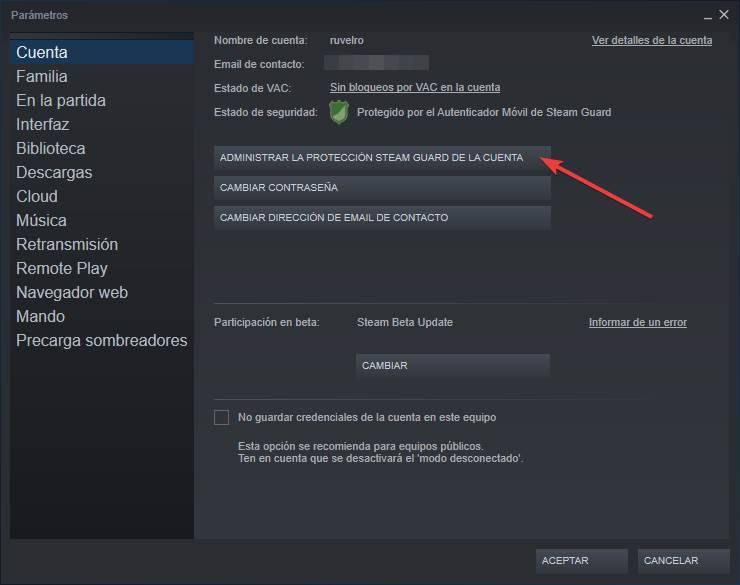
Откроется веб-сайт Steam, и на нем мы сможем активировать нужный тип аутентификации. Это можно сделать через приложение Steam для Android or iOS, или по электронной почте.
Если у нас уже активирована двойная аутентификация Steam, мы можем продолжить.
Использование семейного обмена Steam
Поскольку наша учетная запись уже защищена, следующим шагом будет включение общего доступа к семье. Это не делается с помощью простого варианта, но для его использования мы должны лично войти в компьютер другого человека , Игры не доступны для других учетных записей, но для других компьютеров.
После того, как мы вошли в систему, нам нужно открыть меню «Настройки» и перейти в раздел «Семья».

Здесь мы должны установить флажок «Разрешить общий доступ к семье на этом компьютере».

Мы применяем изменения и все. Мы уже поделились нашей библиотекой игр с компьютером, на котором мы выполнили вход. Теперь мы можем выйти из этого компьютера, а другой человек может войти. В вашей библиотеке вы найдете все общие игры.
Как перестать делиться нашими играми в Steam с другими людьми
Возможно, мы не захотим, чтобы другой человек продолжал получать доступ к нашим играм позже. В этом случае нам следует вернуться в меню «Настройки»> «Семья», и оттуда мы можем удалить поле, которое позволяет нам делиться нашими играми.

Мы можем сделать это с нашего компьютера, нам не нужно делать это с компьютера другого человека. Когда мы примем изменения, другой человек больше не будет иметь доступа к нашей библиотеке.